Разборка Macintosh Quadra 610

Введение
В этом руководстве мы разберем Macintosh Centris 610, который, по сути, является тем же самым, что и Quadra 610.
Для начала давайте рассмотрим технические характеристики этого компьютера:
- Centris 610
- 80 МБ жесткий диск
- 32 МБ ОПЕРАТИВНОЙ ПАМЯТИ
- 512 КБ VRAM
Что вам понадобится
Инструменты

Отвертка Phillips #1 | Источник - ifixit.com 
Отвертка TR10 Torx | Источник - ifixit.com
Шаг 1 Верхняя крышка



Для начала поднимите два выступа на задней панели компьютера и снимите крышку.
Шаг 2 Блок питания

Открутите винт, удерживающий блок питания на месте, с помощью крестовой отвертки №1.
Шаг 3


Чтобы получить лучший доступ к блоку питания, отожмите два выступа, фиксирующих дисковод для дискет, и сдвиньте его на несколько сантиметров вперед.
Если в Mac установлен дисковод CD-ROM, отсоедините ленточный кабель SCSI, кабель питания CD-ROM и аудиокабель CD-ROM. Также снимите экран EMI на передней панели привода CD-ROM.
Шаг 4


Возьмите разъем питания жесткого диска и вытащите его из жесткого диска.
Убедитесь, что вы взяли именно разъем, а не провода, иначе вы рискуете повредить соединение.
Шаг 5


Возьмитесь за главный разъем питания, подключенный к материнской плате, и постепенно и сильно потяните его в сторону блока питания.
Убедитесь, что вы схватили именно разъем, а не провода, иначе вы рискуете повредить соединение.
Шаг 6



Потяните блок питания в сторону передней панели компьютера, поднимите сторону блока питания, расположенную ближе к флоппи-дисководу, и выньте блок питания из Mac.
Шаг 7 Материнская плата


Выкрутите два винта с помощью отвертки Phillips #1.
Снимите стойку.
Шаг 8



Извлеките ленточный кабель SCSI, используя для этого прилагаемые хомуты, подсоединенные к кабелю.
Не тяните за сам кабель, иначе вы рискуете повредить соединение.
Шаг 9
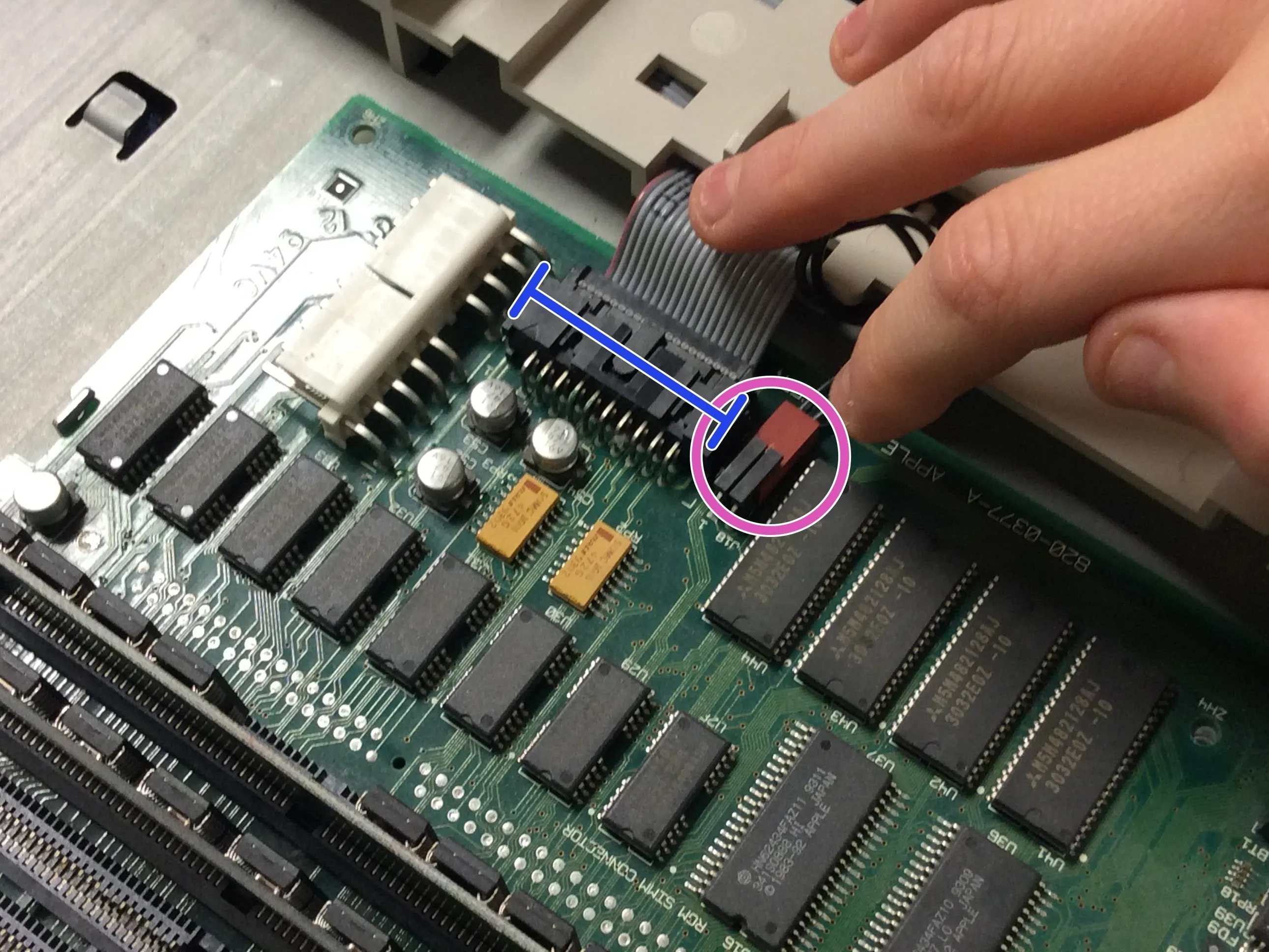


Отсоедините кабель флоппи-дисковода от материнской платы. Возможно, потребуется приподнять край материнской платы, чтобы легче было извлечь разъем.
Отсоедините кабель динамика от материнской платы.
Отсоедините кабель светодиода от материнской платы.
Следите за тем, чтобы тянуть только за разъем, а не за провода, иначе вы рискуете повредить соединение.
Если в Mac установлен привод CD-ROM, отсоедините аудиокабель CD-ROM от материнской платы.
Шаг 10
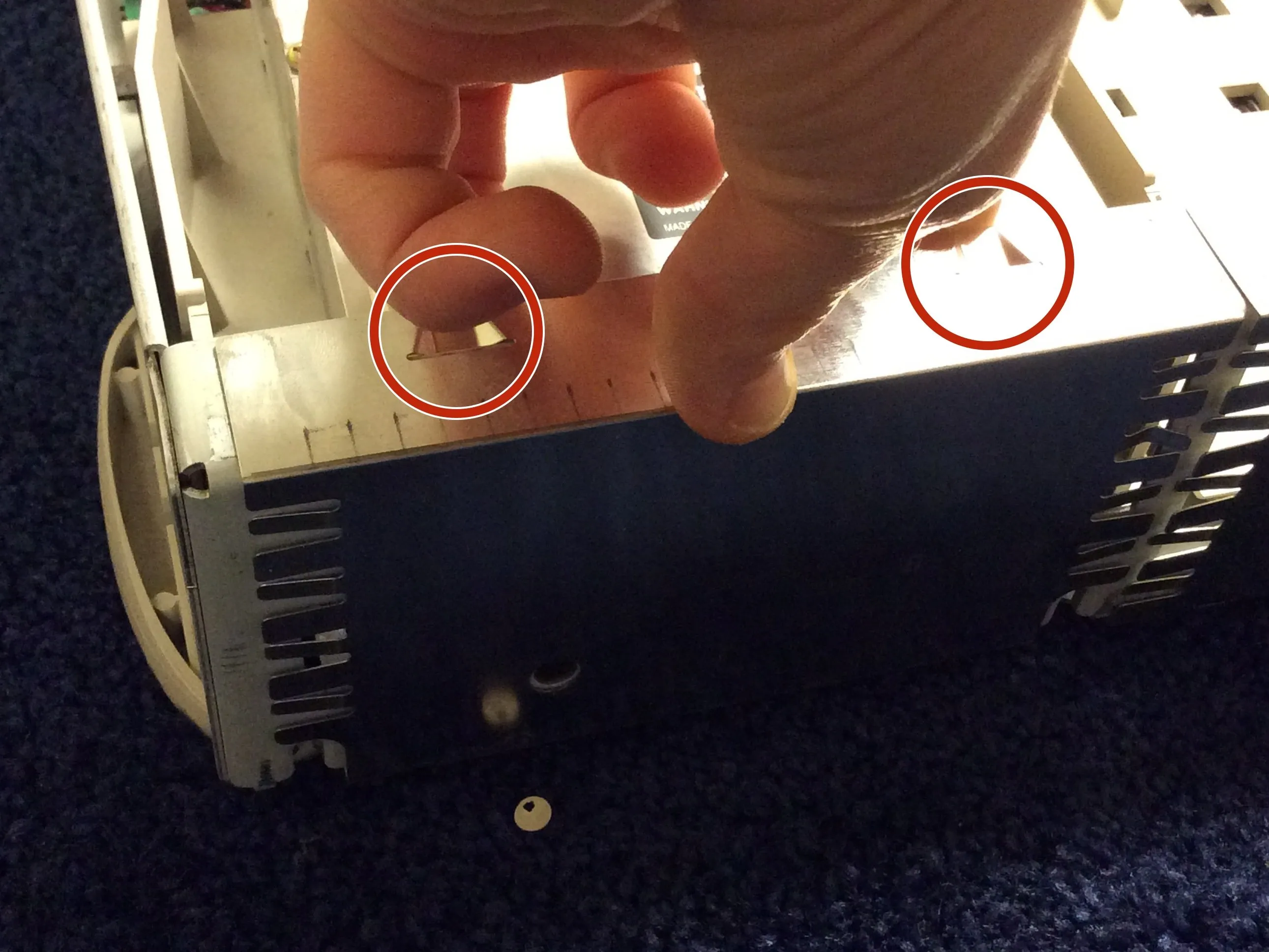

Надавите на два выступа для EMI-экрана и откиньте его вниз.
Шаг 11


Надавите на отмеченный выступ и сдвиньте жесткий диск вперед на несколько дюймов.
Если в Mac установлен привод CD-ROM, нажмите на выступ в передней части компьютера и сдвиньте привод CD-ROM вперед на несколько дюймов.
Шаг 12



Сдвиньте материнскую плату вперед и извлеките ее из Mac.
Шаг 13

Давайте посмотрим на внутренние компоненты:
20 МГц Motorola 68LC040
32 Мб оперативной памяти с возможностью расширения до 68 Мб.
Шаг 14 Флоппи-дисковод


Отсоедините кабель флоппи-дисковода от дисковода, потянув за него.
На этот раз можно потянуть за кабель, но делайте это с постепенным усилием, не выдергивайте его просто так.
Шаг 15


Вытащите флоппи-дисковод из Mac.
Шаг 16 Жесткий диск


Возьмите жесткий диск и вытащите его из передней части Mac.
Шаг 17 Привод CD-ROM (если установлен)
Если в вашем Mac не установлен привод CD-ROM, перейдите к шагу 18.
Вытащите привод CD-ROM из компьютера (в моем компьютере привод CD-ROM не установлен, поэтому я не могу дать вам никаких фотографий. Извините!).
Шаг 18 Внутреннее шасси



Шасси крепится к нижней крышке с помощью двух выступов в передней части устройства, двух комплектов направляющих и выступов по бокам устройства, опорных стоек в задней части шасси и скрытых кронштейнов, которые вставляются в нижнюю крышку.
Шаг 1: Нажмите на один из передних выступов, приподнимая опорную стойку. Шаг 2: Повторите этот шаг с другой стороны, пока внутреннее шасси не будет легко скользить к задней панели компьютера.
Шаг 19


Переверните внутреннее шасси и извлеките кабель флоппи, аккуратно выкрутив его из направляющих.
Шаг 20


Вытащите светодиодный кабель, аккуратно извлекая его из направляющих.
Шаг 21



Осторожно извлеките провод динамика из направляющих.
Шаг 22



Открутите два отмеченных винта Torx с помощью отвертки T10 Torx и снимите динамик.
Шаг 23 Хорошая работа!

Поздравляем! Вы только что разобрали свой Macintosh Quadra / Centris 610!
Шаг 24
Чтобы собрать его обратно, выполните эти действия в обратном порядке.
